Cómo cambiar o difuminar su fondo en Google Meet
Google Se Encuentra Google Héroe / / May 18, 2021

Ultima actualización en

Puedes ponerte en otro lugar u ocultar lo que hay detrás de ti en tus videollamadas de Google Meet. Esto es útil si está trabajando con otras personas detrás de usted que no quiere en la toma. También puede agregar un poco de extravagancia a sus llamadas casuales o hacerlas más interesantes.
Cambiar su historial de Google Meet en línea
Puede cambiar o desenfocar el fondo en el sitio web de Google Meet al celebrar su propia reunión o unirse a una.
Hacer clic Mas opciones (tres puntos) en la parte inferior derecha si está iniciando la reunión o en la parte superior derecha de la vista de la cámara si se está uniendo. Seleccione Cambiar el fondo.
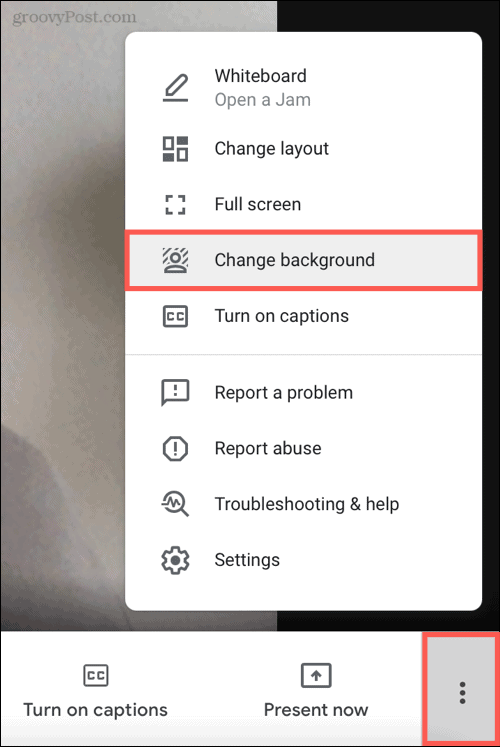
A la derecha de la opción Desactivar fondos, puede elegir entre dos efectos de desenfoque. El primero es un leve borroso, y el segundo es un completo difuminar.
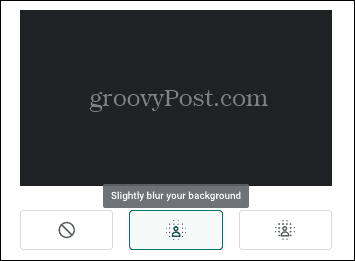
También puede utilizar una imagen propia haciendo clic en el Signo de más en la segunda fila.
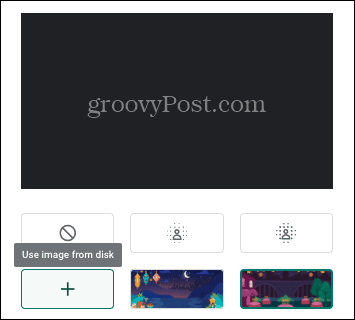
Luego, tiene una selección de imágenes de fondo integradas entre las que también puede elegir. Elija desde flores hasta fuegos artificiales y el espacio exterior.
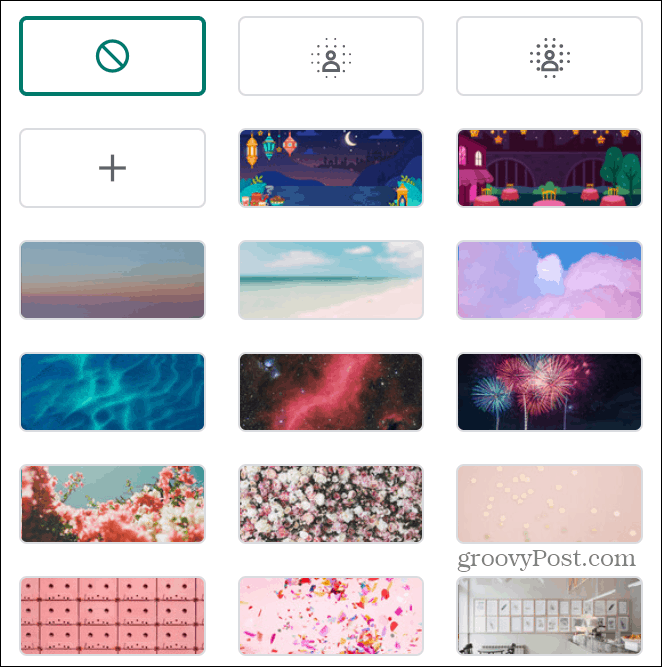
Al hacer clic en cada uno, verá una vista previa en la parte superior de la barra lateral de Fondos junto con la vista de la cámara en la pantalla principal. Simplemente mantenga seleccionado el que desea usar y listo.
Solución de problemas de fondos de Google Meet
Si recibe un mensaje de error o no puede utilizar los fondos de Google Meet, es posible que su navegador no cumpla con los requisitos.
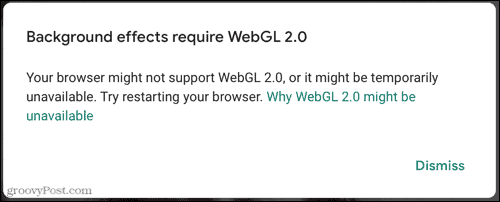
Desde el Centro de aprendizaje de Google Workspace para escritorio, necesita uno de los siguientes:
- Una versión de navegador compatible:
- Versión de Chrome M84 o posterior en Windows, Mac o Linux
- Versión M86 o posterior en Chrome OS
- Chrome de 32 bits en Windows no es compatible
- Aceleración de hardware de Chrome habilitada
- Un navegador compatible con WebGL 2.0
Cambiar su fondo de Google Meet en dispositivos móviles
De acuerdo con la Centro de aprendizaje de Google Workspace, también tiene la capacidad de desenfocar su fondo en la aplicación móvil Google Meet.
Antes o durante la reunión, asegúrese de estar en la vista propia y toque Difuminar en el fondo. Esto activa o desactiva el efecto de desenfoque. Actualmente, no puede agregar su propia foto como fondo como puede hacerlo con Google Meet en línea.
Además, necesita un dispositivo Android con la versión P de Android o posterior o un iPhone 6s o posterior con iOS 12 o posterior.
En el momento de escribir estas líneas, Blur no es una opción en la aplicación Google Meet ni en mi teléfono Android ni en mi iPhone. Entonces, si ve la opción Desenfocar en su propio dispositivo móvil, ¡pruébelo!
Difumine las distracciones o agregue dinamismo con fondos en Google Meet
Tal vez estás trabajando en casa y tus hijos están en segundo plano, o quieres arreglar tu escena con algo más interesante. De cualquier manera, consulte los fondos en Google Meet para encontrar uno que se adapte a sus necesidades.
Si es nuevo en Google Meet y desea iniciar una reunión sobre la marcha, consulte nuestro tutorial para Reuniones en línea de Google Meet.
Cómo borrar la caché, las cookies y el historial de navegación de Google Chrome
Chrome hace un excelente trabajo al almacenar su historial de navegación, caché y cookies para optimizar el rendimiento de su navegador en línea. El suyo es cómo ...
Coincidencia de precios en la tienda: cómo obtener precios en línea mientras compra en la tienda
Comprar en la tienda no significa que deba pagar precios más altos. Gracias a las garantías de igualación de precios, puede obtener descuentos en línea mientras compra en ...
Cómo regalar una suscripción a Disney Plus con una tarjeta de regalo digital
Si ha estado disfrutando de Disney Plus y desea compartirlo con otros, aquí le mostramos cómo comprar una suscripción de regalo de Disney + por ...
Su guía para compartir documentos en Documentos, Hojas de cálculo y Presentaciones de Google
Puede colaborar fácilmente con las aplicaciones web de Google. Aquí está su guía para compartir en Documentos, Hojas de cálculo y Presentaciones de Google con los permisos ...


